ពាក្យសម្ងាត់កុំព្យូទ័រគឺជាខ្សែអក្សរនៃតួអក្សរគ្រីប ដែលត្រូវបានចងចាំ និងរក្សាទុកជាសម្ងាត់ដោយអ្នកប្រើប្រាស់ឧបករណ៍។ ការប្រើពាក្យសម្ងាត់មិនត្រឹមតែជួយការពារព័ត៌មានផ្ទាល់ខ្លួនប៉ុណ្ណោះទេ ប៉ុន្តែថែមទាំងធានាសុវត្ថិភាពនៃក្រុម និងអាជីវកម្មធំៗផងដែរ។
ទោះយ៉ាងណាក៏ដោយ កំណែ Windows មានចំណុចប្រទាក់ការកំណត់ពាក្យសម្ងាត់ខុសគ្នាបន្តិចបន្តួច។ ចំណាំពីវិធីសាមញ្ញបំផុតដើម្បីកំណត់ពាក្យសម្ងាត់សម្រាប់កុំព្យូទ័រវីនដូរបស់អ្នកខាងក្រោម។
កំណត់ពាក្យសម្ងាត់កុំព្យូទ័រ Windows 7
អ្នកណាដែលធ្លាប់ប្រើកុំព្យូទ័រពីមុននឹងដឹងអំពីប្រព័ន្ធប្រតិបត្តិការ Windows 7។
ដំបូងចូលទៅកាន់ Start Menu នៅលើកុំព្យូទ័ររបស់អ្នក។ បន្ទាប់មក សូមក្រឡេកមើលទៅខាងស្តាំ ហើយជ្រើសរើស ផ្ទាំងបញ្ជា។ ចុចលើ គណនីអ្នកប្រើប្រាស់ និងសុវត្ថិភាពគ្រួសារ នៅជ្រុងខាងស្តាំខាងលើ ហើយបន្ទាប់មកជ្រើសរើស បង្កើតពាក្យសម្ងាត់សម្រាប់គណនីរបស់អ្នក។
អនុវត្តជំហាននៃការបញ្ចូល បញ្ជាក់ និងណែនាំពាក្យសម្ងាត់ជាវេន។ បន្ទាប់មកចុច បង្កើតពាក្យសម្ងាត់ ដើម្បីបញ្ចប់។
កំណត់ពាក្យសម្ងាត់សម្រាប់កុំព្យូទ័រ Windows 8 និង 8.1
នៅក្នុងកំណែទី 8 វីនដូមានប្រព័ន្ធប្រតិបត្តិការ 2 ផ្សេងគ្នាគឺ 8 និង 8.1 ។
ដំបូងចូលទៅកាន់ផ្នែក Settings របស់កុំព្យូទ័រ ហើយជ្រើសរើស Change PC settings។ បន្ទាប់ជ្រើសរើស អ្នកប្រើប្រាស់។ បន្ទាប់មកមើល ជម្រើសការចូលមាន ពាក្យ បង្កើតពាក្យសម្ងាត់ ចុចលើវា។
អនុវត្តតាមជំហានដើម្បីបញ្ចូល បញ្ជាក់ និងណែនាំពាក្យសម្ងាត់។ ជ្រើសរើស Next បន្ទាប់មកចុច Finish ។
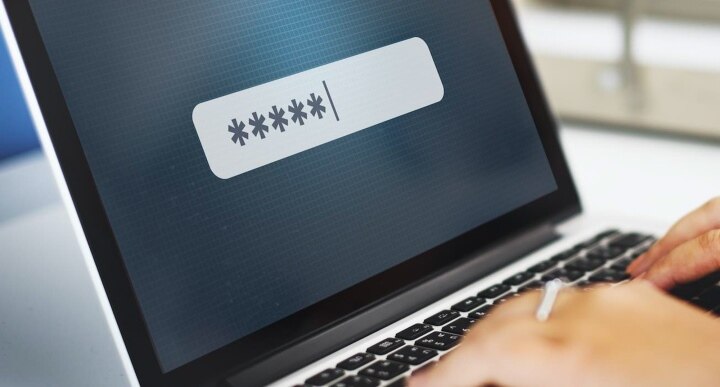
ការកំណត់ពាក្យសម្ងាត់សម្រាប់កុំព្យូទ័ររបស់អ្នកនឹងជួយអ្នកការពារទិន្នន័យ និងព័ត៌មានរបស់អ្នកកាន់តែមានសុវត្ថិភាព។
កំណត់ពាក្យសម្ងាត់កុំព្យូទ័រ Windows 10
Win 10 គឺជាប្រព័ន្ធប្រតិបត្តិការដ៏ពេញនិយមបំផុតនាពេលបច្ចុប្បន្ននេះ។ មាន 2 វិធីសម្រាប់អ្នកដើម្បីកំណត់ពាក្យសម្ងាត់សម្រាប់កុំព្យូទ័រដោយប្រើ Win 10 ។
វិធីសាស្រ្តទី 1: កំណត់ពាក្យសម្ងាត់កុំព្យូទ័រដោយប្រើផ្ទាំងបញ្ជា
នៅលើអេក្រង់កុំព្យូទ័រ សូមចូលទៅកាន់ ផ្ទាំងបញ្ជា ។ បន្ទាប់មកចុចលើ ជ្រើសរើសគណនីអ្នកប្រើប្រាស់ ។ នៅពេលដែលចំណុចប្រទាក់ផ្សេងទៀតលេចឡើង សូមជ្រើសរើស គ្រប់គ្រងគណនីមួយផ្សេងទៀត ហើយបន្ទាប់មកជ្រើសរើស គណនី ដែលអ្នកចង់ផ្លាស់ប្តូរពាក្យសម្ងាត់។
ចុច បង្កើតពាក្យសម្ងាត់ ហើយបន្ទាប់មកធ្វើតាមជំហានដើម្បីបញ្ចូល បញ្ជាក់ និងណែនាំពាក្យសម្ងាត់។ ជាចុងក្រោយ ជ្រើសរើស បង្កើតពាក្យសម្ងាត់។
វិធីទី 2: កំណត់ពាក្យសម្ងាត់កុំព្យូទ័រដោយប្រើ Start Menu
ដំបូងចូលទៅកាន់ Start Menu ហើយជ្រើសរើស Account បន្ទាប់មកចុច Change account settings។ នៅក្រោម គណនី នឹងមានផ្នែកជាច្រើន ជ្រើសរើស ជម្រើសចូល ។
រកមើលនៅជ្រុងខាងស្តាំហើយជ្រើសរើស ពាក្យសម្ងាត់។ ជាចុងក្រោយ ជ្រើសរើស Add ។ អនុវត្តជំហាននៃការបញ្ចូល បញ្ជាក់ និងណែនាំពាក្យសម្ងាត់ បន្ទាប់មកជ្រើសរើស បន្ទាប់ ។ ចុងក្រោយគ្រាន់តែចុច Finish ហើយអ្នករួចរាល់។
កំណត់ពាក្យសម្ងាត់កុំព្យូទ័រ Windows 11
Windows 11 គឺជាប្រព័ន្ធប្រតិបត្តិការចុងក្រោយបង្អស់របស់ Microsoft ។
ដំបូងអ្នកប្រើ បន្សំគ្រាប់ចុច Windows (រូបតំណាងបង្អួច) + i ។ ចំណុចប្រទាក់ថ្មីនឹងបង្ហាញនៅលើអេក្រង់កុំព្យូទ័ររបស់អ្នក ស្វែងរកផ្នែក គណនី បន្ទាប់មកជ្រើសរើស ជម្រើសការចូល ។ វានឹងជួយអ្នកផ្លាស់ទីទៅផ្នែកការកំណត់ពាក្យសម្ងាត់សម្រាប់កុំព្យូទ័ររបស់អ្នក។
នៅចំណុចនេះ អ្នកអាចកំណត់ពាក្យសម្ងាត់សម្រាប់ឧបករណ៍របស់អ្នក។ ដូចគ្នានឹងការកំណត់ពាក្យសម្ងាត់នៅលើទូរសព្ទរបស់អ្នកដែរ កុំព្យូទ័ររបស់អ្នកក៏មានវិធីស្រដៀងគ្នាក្នុងការសម្គាល់មុខរបស់អ្នក ស្កែនក្រយៅដៃ ដោយប្រើកូដ PIN ជាដើម។ អ្នកអាចជ្រើសរើសវិធីណាដែលងាយស្រួលបំផុត។
បន្ទាប់ពីជ្រើសរើសវិធីសាស្ត្រដោះសោ កុំព្យូទ័រនឹងសួរអ្នកឱ្យបង្កើតពាក្យសម្ងាត់កុំព្យូទ័រ។ ឥឡូវនេះ អ្នកបំពេញគ្រប់វាលពាក្យសម្ងាត់ ហើយបញ្ជាក់ពាក្យសម្ងាត់។
នៅក្នុងផ្នែកព័ត៌មានជំនួយពាក្យសម្ងាត់ អ្នកអាចបញ្ចូលព័ត៌មានជំនួយ ក្នុងករណីដែលអ្នកភ្លេចពាក្យសម្ងាត់របស់អ្នក។ បន្ទាប់មកចុច Next ហើយជ្រើសរើស Finish ។
Vu Huyen (សំយោគ)
មានប្រយោជន៍
អារម្មណ៍
ច្នៃប្រឌិត
ប្លែក
កំហឹង
ប្រភព



![[រូបថត] ការប្រណាំងក្រៅផ្លូវ៖ កីឡាផ្សងព្រេង ផលិតផលទេសចរណ៍ដ៏ទាក់ទាញ](https://vphoto.vietnam.vn/thumb/1200x675/vietnam/resource/IMAGE/2025/9/14/45123bd29c884b64934da038d947d344)


![[រូបថត] អគ្គលេខាធិកា To Lam ចូលរួមសន្និសីទ Digital Popular Education - Digital National Assembly](https://vphoto.vietnam.vn/thumb/1200x675/vietnam/resource/IMAGE/2025/9/13/43ebd93f0f5e4d98a2749dab86def7cd)

![[រូបថត] ផ្លូវល្បឿនលឿន Vinh Hao-Phan Thiet មានថ្គាមកង្កែប](https://vphoto.vietnam.vn/thumb/1200x675/vietnam/resource/IMAGE/2025/9/13/a89ffa426f7a46ffb810cb1d7bdfb1b8)























































































Kommentar (0)